ppt如何快速排版图片,下面把具体的操作方法分享给大家。更多下载请点击ppt家园。
ppt模板文章推荐:
PPT怎么做漂亮的规划排版
PPT怎么制作左右排版的封面图
ppt设计环形图片排版教程
我们首先打开WPS,【新建】一个PPT文档,在上方点击【插入】——【智能图形】,如图所示。
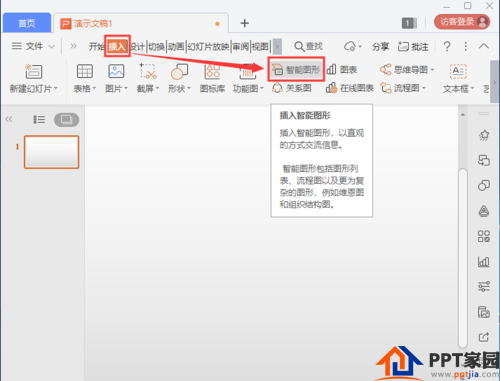
在智能图形的左侧点击【图片】,选择【蛇形图形题注列表】的图形,点击【插入】,如图所示。
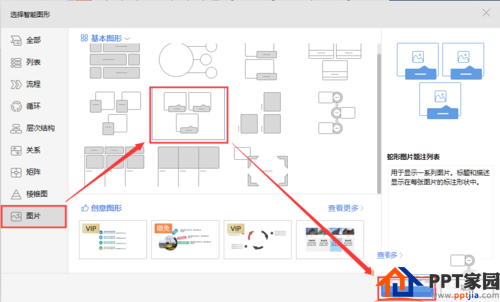
我们现在看到插入进来的图形比较小,(上面两个,下面一个居中显示的)如图所示。
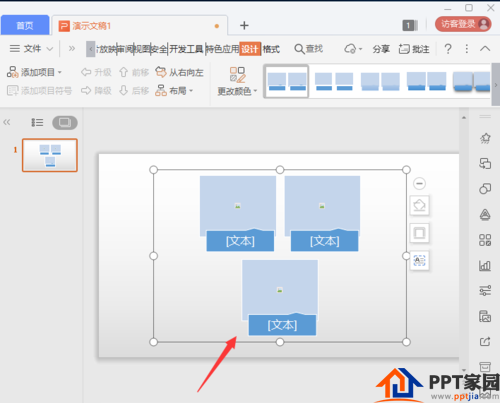
我们可以拖动边上的四个角,把图形拉大一些变成一排显示,如图所示。
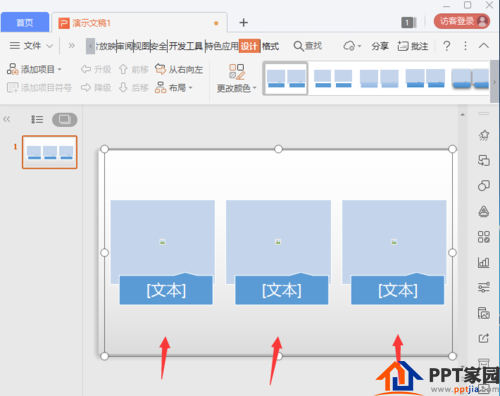
图形调整好之后,我们插入图片,选择花朵的图片,点击【打开】。
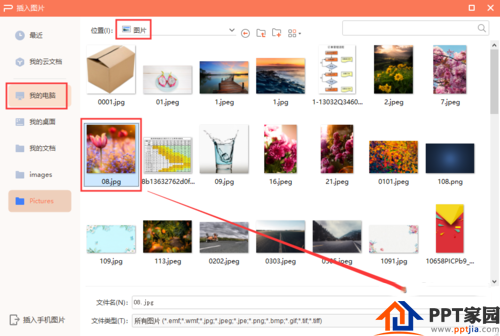
三个图片都插入好之后,我们选中文本的形状,然后在上方点击【更改颜色】选择【绿色】,如图所示。
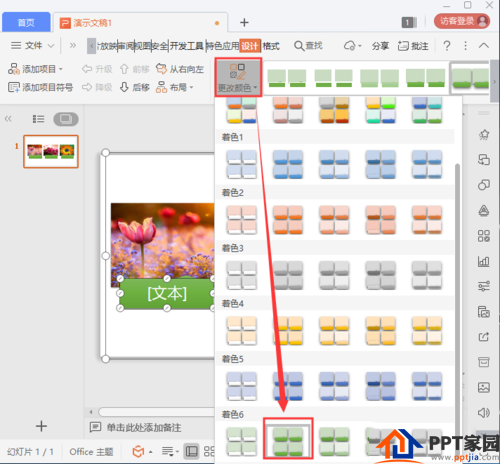
最后,我们双击文本框修改文字就完成了。
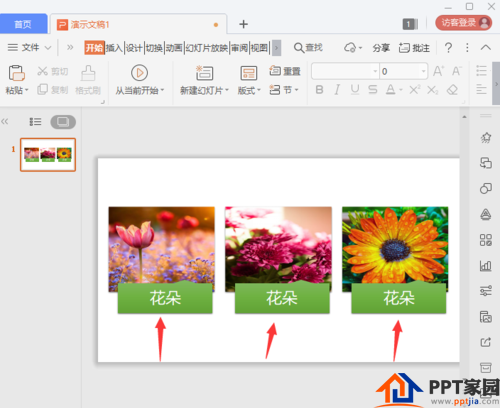
文章为用户上传,仅供非商业浏览。发布者:Lomu,转转请注明出处: https://www.daogebangong.com/articles/detail/How%20to%20quickly%20typeset%20pictures%20in%20PPT.html

 支付宝扫一扫
支付宝扫一扫 
评论列表(196条)
测试